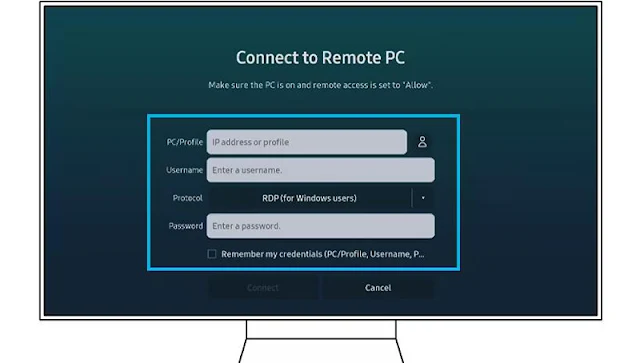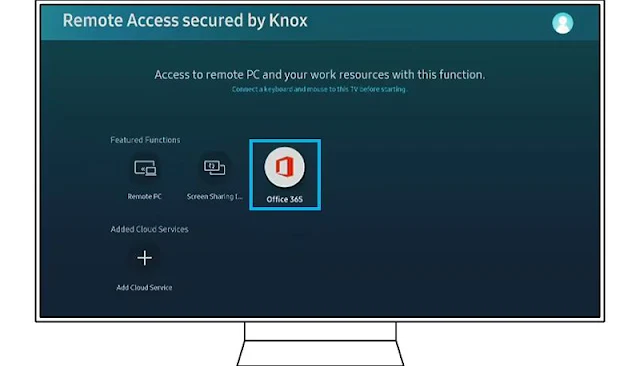Cách sử dụng Remote Access trên TV Samsung từ A đến Z
Bạn muốn điều khiển máy tính từ xa, chia sẻ màn hình hoặc truy cập dữ liệu làm việc ngay trên tivi mà không cần dây nối lằng nhằng? Với tính năng Remote Access được tích hợp trên các dòng Smart TV Samsung, việc kết nối và thao tác từ xa chưa bao giờ dễ dàng đến thế. Dù bạn cần trình chiếu slide, mở file Word từ máy tính hay đơn giản là làm việc tại nhà, chỉ cần một vài bước đơn giản là bạn đã có thể biến chiếc TV thành một trung tâm điều khiển tiện lợi. Bài viết sau baohanhsuachuativi.com sẽ hướng dẫn bạn cách sử dụng Remote Access từ A đến Z - rõ ràng, chi tiết và dễ áp dụng.
1. Remote Access trên TV Samsung có thể làm được gì?
Tính năng Remote Access hỗ trợ ba phương thức kết nối chính:
✅ Remote máy tính (Remote PC): Cho phép bạn điều khiển máy tính từ xa thông qua địa chỉ IP và tài khoản người dùng.
✅ Chia sẻ màn hình (Screen Sharing): Phản chiếu nội dung từ máy tính hoặc smartphone lên màn hình TV.
✅ Trình duyệt Web: Truy cập Internet trực tiếp trên TV mà không cần thiết bị trung gian.
>>> Câu hỏi liên quan: Tính năng Truy cập từ xa trên tivi Samsung là gì?
2. Ba phương thức kết nối trong tính năng Truy cập Từ xa trên TV Samsung
Tính năng Truy cập Từ xa (Remote Access) trên TV Samsung mang đến khả năng kết nối linh hoạt giữa TV và các thiết bị bên ngoài như máy tính hoặc tài khoản Office 365. Có ba phương thức chính được tích hợp sẵn trong menu Truy cập Từ xa, bao gồm:
2.1. Remote Máy tính (Remote PC)
Remote PC cho phép bạn điều khiển máy tính từ xa thông qua màn hình TV Samsung. Tính năng này đặc biệt hữu ích khi làm việc tại nhà hoặc truy cập vào các tài liệu từ máy tính cá nhân một cách an toàn và thuận tiện.
Cách kết nối Remote PC:
- Bước 1: Trên TV, vào menu Smart Hub → Nguồn (Source) → Truy cập Từ xa (Remote Access).
>>> Có thể bạn quan tâm: Dịch vụ sửa chữa tivi Samsung tại Hà Nội Chuyên Nghiệp - Uy Tín
- Bước 2: Chọn mục Remote máy tính.
- Bước 3: Nhập địa chỉ IP, ID người dùng và mật khẩu của máy tính mà bạn muốn kết nối.
Lưu ý:
- Chỉ hỗ trợ trên các dòng TV Samsung từ năm 2019 trở lên.
- TV và máy tính cần được kết nối cùng một mạng.
- Cần kết nối bàn phím và chuột với TV để thao tác thuận tiện.
2.2. Chia sẻ màn hình (Screen Sharing)
Tính năng Chia sẻ màn hình hỗ trợ phản chiếu hình ảnh từ máy tính hoặc thiết bị di động lên TV Samsung thông qua Wi-Fi Direct, mang lại trải nghiệm trình chiếu không dây mượt mà, lý tưởng cho cả giải trí lẫn làm việc.
Cách chia sẻ màn hình từ máy tính lên TV:
- Bước 1: Trên máy tính, truy cập Trung tâm Hành động (Action Center) hoặc Cài đặt Thiết bị trên thanh tác vụ.
- Bước 2: Chọn Kết nối (Connect) hoặc Chiếu (Project) → chọn tên TV Samsung để hoàn tất kết nối.
Lưu ý:
- Hỗ trợ trên Windows 10 Professional trở lên.
- Không giới hạn độ phân giải vì tín hiệu được truyền theo thời gian thực và tự động mã hóa lại phù hợp với TV.
2.3. Office 365 qua trình duyệt TV
Tivi Samsung cũng cho phép truy cập trực tiếp vào các công cụ văn phòng thông qua trình duyệt tích hợp, hỗ trợ đăng nhập vào tài khoản Microsoft Office 365 để xem và chỉnh sửa tài liệu Word, Excel, PowerPoint ngay trên TV mà không cần máy tính.
Cách truy cập Office 365:
- Bước 1: Trong giao diện Truy cập Từ xa, chọn biểu tượng Office 365.
- Bước 2: Đăng nhập bằng tài khoản Microsoft.
Lưu ý:
- Hoạt động dựa trên dịch vụ đám mây thông qua trình duyệt TV, không phụ thuộc vào hệ điều hành.
- Một số ký tự đặc biệt có thể không hiển thị đầy đủ do giới hạn phông chữ của giao diện Samsung One UI.
3. Kết Luận
Với Remote Access trên TV Samsung, bạn không chỉ kết nối nhanh chóng với máy tính mà còn mở rộng khả năng làm việc, giải trí và trình chiếu chuyên nghiệp hơn ngay tại nhà. Đây là một tính năng hữu ích, đặc biệt trong thời đại làm việc linh hoạt như hiện nay. Hy vọng hướng dẫn chi tiết ở trên sẽ giúp bạn khai thác tối đa tiện ích mà chiếc Smart TV mang lại. Đừng quên kiểm tra kết nối mạng ổn định và cập nhật phần mềm TV để sử dụng Remote Access một cách mượt mà nhất!
Tags: Tin-tức ,
Tin liên quan
Mạng Lưới Chi Nhánh Trực 24/7
- Tại Hà Nội :Đường dây nóng: 0974.023.023
- Tại Thái Nguyên : Đường dây nóng: 0936.171.999
- Tại Hải Dương : Đường dây nóng: 0915.313.313
Dịch Vụ Sửa TV Tại Các Tỉnh
Tin Mới Nhất